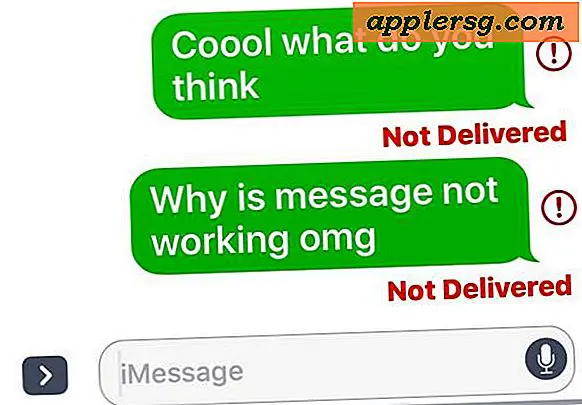Come abilitare il firewall in Mac OS X.
 Se vuoi migliorare la sicurezza del tuo Mac con una semplice regolazione delle impostazioni, puoi attivare il firewall software integrato. Questo offre un livello di protezione bloccando molte porte per protocolli comuni, connessioni in entrata e altri potenziali vettori di attacco. In generale, OS X Firewall non è necessario da utilizzare per l'utente Mac medio che utilizza il proprio dispositivo a casa solo dietro un firewall di rete (ad esempio un router), ma offre un livello di sicurezza per gli utenti che si trovano spesso su andare o usare i loro Mac su reti condivise con molte altre macchine.
Se vuoi migliorare la sicurezza del tuo Mac con una semplice regolazione delle impostazioni, puoi attivare il firewall software integrato. Questo offre un livello di protezione bloccando molte porte per protocolli comuni, connessioni in entrata e altri potenziali vettori di attacco. In generale, OS X Firewall non è necessario da utilizzare per l'utente Mac medio che utilizza il proprio dispositivo a casa solo dietro un firewall di rete (ad esempio un router), ma offre un livello di sicurezza per gli utenti che si trovano spesso su andare o usare i loro Mac su reti condivise con molte altre macchine.
L'attivazione del firewall è semplice e puoi anche facilmente apportare modifiche alla configurazione per controllare quali app, i protocolli di condivisione e i servizi rispondono e consentono l'accesso alla rete.
Abilitazione del firewall in Mac OS X
- Apri "Preferenze di Sistema" dal menu Apple
- Fai clic sul pannello "Sicurezza e privacy"
- Fare clic sulla scheda "Firewall"
- Nell'angolo di questa finestra, vedrai l'icona di un lucchetto, fai clic su di esso e inserisci la password dell'amministratore per ottenere l'autorizzazione ad apportare modifiche alle impostazioni del firewall
- Ora fai clic sul pulsante "Attiva il firewall" per attivare il firewall
È così, il firewall viene avviato immediatamente e inizierà a bloccare le connessioni di rete.

Personalizzazione delle opzioni del firewall in OS X
Se si desidera consentire determinate porte, applicazioni o connessioni di rete, abilitare prima il firewall seguendo le istruzioni precedenti, quindi è possibile scegliere il pulsante "Opzioni firewall" per regolare le impostazioni secondo necessità. Il firewall Mac OS X è abbastanza sicuro per impostazione predefinita e bloccherà quasi tutte le connessioni in entrata se non diversamente specificato. C'è un po 'di controllo nelle impostazioni e, se si richiede l'uso di determinati protocolli di rete, è possibile perfezionare quali servizi di condivisione consentono le connessioni in entrata, regolando gli elementi nel blocco e consenti l'elenco o aggiungendo manualmente nuove app ai permessi lista di connessione.

Ottimizza le tue impostazioni come necessario per la tua situazione di rete. Tieni presente che "bloccare tutte le connessioni" è estremamente severo e non solo bloccherà le connessioni indesiderate, ma impedirà anche i legittimi tentativi di connessione alla rete, comprese tutte le forme di condivisione dei file in OS X, le connessioni di accesso remoto con SSH o SFTP e qualsiasi altro servizio di rete simile che consente connessioni di rete Mac da accessi e peer affidabili.
È mia opinione che se si è dietro un router con il proprio firewall e su una rete affidabile, probabilmente non è necessario utilizzare il firewall Mac. Anche per le piccole reti domestiche andrebbe bene, ma per reti più grandi, non attendibili o esposte in cui molti peer sono attivi sulla stessa rete, l'uso del firewall può essere un'idea prudente, anche se la probabilità di un attacco sul tuo Mac è estremamente basso rispetto a una macchina Windows. Come sempre, assicurati di avere una password abilitata sul tuo account utente e sia abbastanza complessa da non essere facile da indovinare, dato che le password sicure sono spesso la più semplice linea di difesa contro gli attacchi.
-
Il firewall è presente in Mac OS X sin dall'inizio, ma la posizione delle impostazioni è cambiata alcune volte. Il pannello delle preferenze di sistema "Sicurezza e privacy" è il punto in cui le opzioni del firewall risiedono nelle versioni più recenti di OS X, da OS X 10.7, 10.8 e 10.9 Mavericks.
In Mac OS X 10.6, il servizio Firewall era posizionato sotto la preferenza di sistema "Sicurezza" anziché "Condivisione" come nelle precedenti versioni di Mac OS X prima della versione 10.6. Di conseguenza, l'opzione "Turn ON Firewall" era denominata "Start" nelle versioni precedenti di OS X, come mostrato nella schermata sopra. Tuttavia, il set di funzionalità rimane lo stesso e il firewall è altrettanto efficace nel bloccare le connessioni di rete.



![Nuova versione di Mac OS X 10.7.3 rilasciata agli sviluppatori [11D24]](http://applersg.com/img/mac-os-x/356/new-build-mac-os-x-10.jpg)








![Steve Jobs Intervista dal 1995 [Video]](http://applersg.com/img/news/945/steve-jobs-interview-from-1995.jpg)